原因解析:
為了增加xi'to系統的運行速度,方便系統管理磁盤win10系統下是默認只分一個分區的,所以我們一般新購買的筆記本都是只有一個分區的。但是事實上分成多個分區域也是不影響使用的,反而更加的方便用戶自己管理自己的文件和資料。
解決方法:
1、右鍵開始菜單選擇磁盤管理
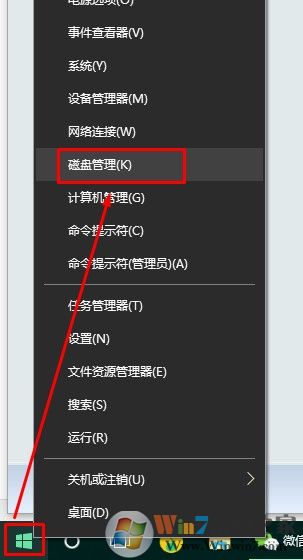
2、選擇“磁盤管理”,進入磁盤管理程序,參見下圖。可以看到一個C盤基本占據了全部的空間。

3、鼠標選中C盤,然后點擊右鍵,出現命令菜單,參見下圖。再選中“壓縮卷。。。”。

4、計算核實壓縮空間后,出現壓縮大小量控制界面,見下圖,在允許的范圍內選擇自己所需要的數據,注意它是從卷的末尾處壓縮現有分區的,所以壓縮空間量就是指的留給D/E們的空間。
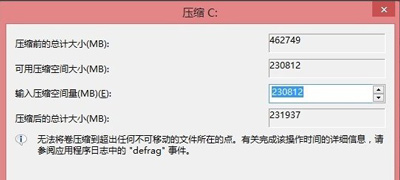
5、壓縮完C盤后,出現一個多余的硬盤空間,這就是給D和E們準備的,好,見下圖繼續分,鼠標選中這個多余空間并按右鍵,出現新的菜單項。

6、選擇“新建簡單卷”,通過新建簡單卷向導逐步進行,設置卷的大小即D盤的大小,見下圖。(如果不想設置E盤,這里選擇最大就把空間都給了D盤)
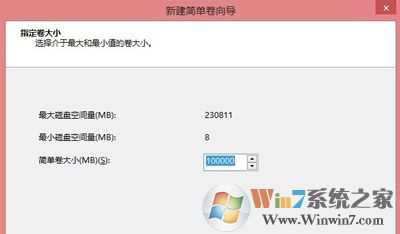
7、繼續,分配盤符,這里就是D盤,見下圖。
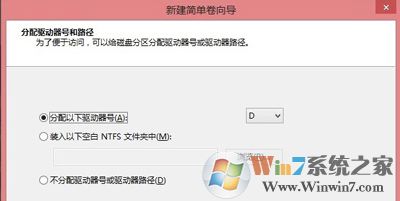
8、然后,設置文件系統及格式化,見下圖。
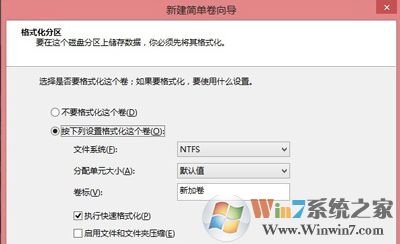
9、完成以后,出現新加卷(D:)的空間,到此為止,增加D盤OK。
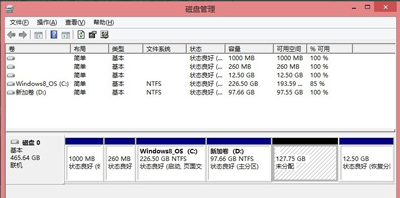
10、繼續分區過程類似,把剩下的空間都給了E,格式化完成后,如下圖所示,把一個大C盤分成了大小不同的三個區域,便于系統和數據的分配和管理。
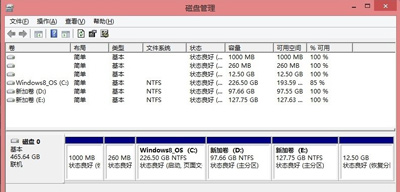
以上就是win10系統下C盤分成多個盤的方法了,希望大家都可以成功的分區。